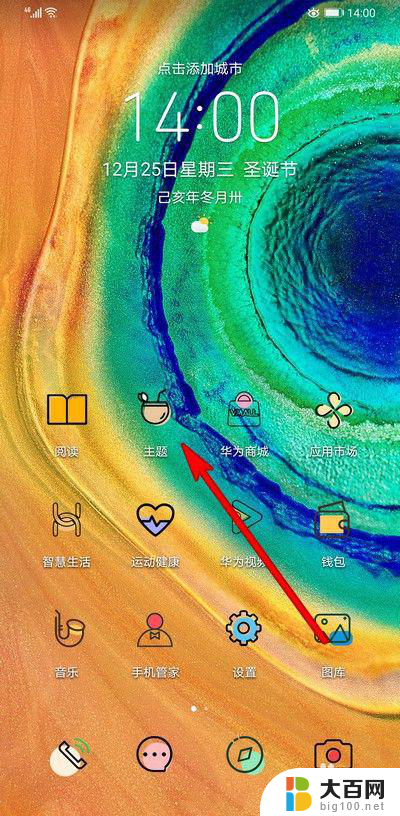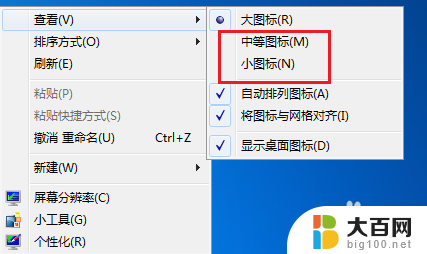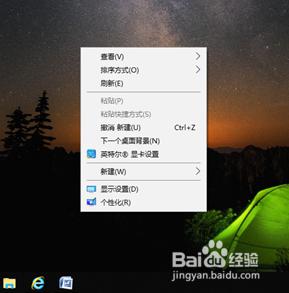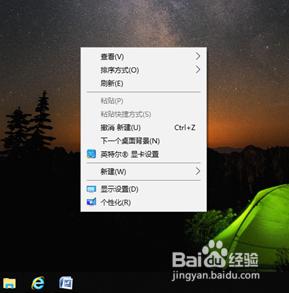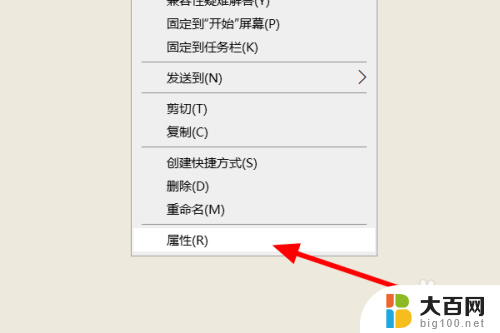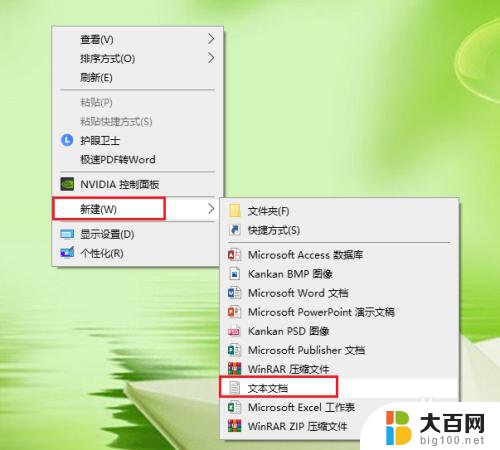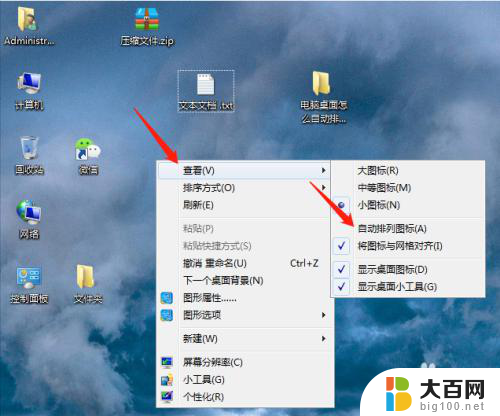怎样改桌面图标 Windows 10 如何还原桌面图标默认设置
更新时间:2024-01-21 15:55:26作者:xiaoliu
在Windows 10操作系统中,桌面图标是我们日常使用电脑时经常接触到的一部分,有时我们可能不小心删除了一些桌面图标,或者可能不小心更改了它们的布局,导致桌面变得杂乱无章。怎样改桌面图标?在这篇文章中我们将探讨如何还原桌面图标的默认设置,以帮助我们恢复整齐有序的桌面环境。无论你是在电脑上工作还是学习,这些方法都将帮助你提高工作效率,使桌面更加清爽整洁。让我们一起来了解吧!
步骤如下:
1.在电脑桌面右键点击,在弹出的对话框中选择【个性化】。
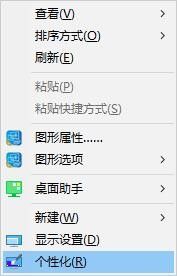
2.在弹出的个性化设置对话框中,点击【主题】--->【桌面图标设置】。
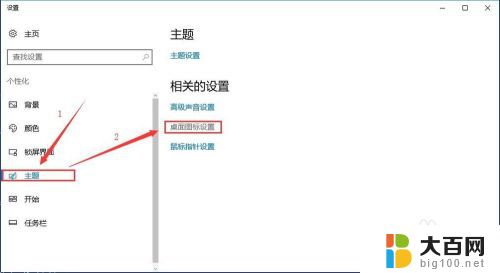
3.如图所示,选中要更改的桌面图标,然后点击【更改图标】按钮。
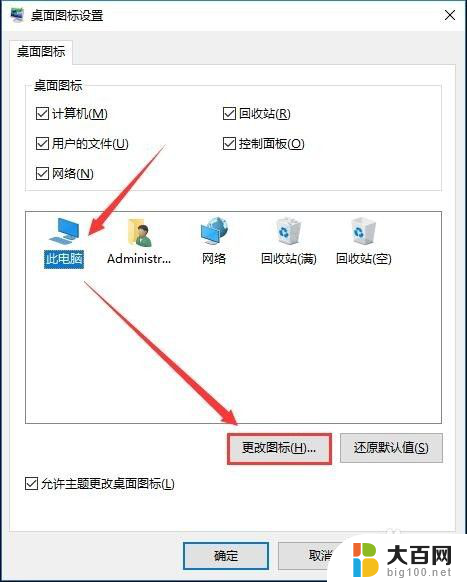
4.在“更改图标”对话框,从图标列表中选择一个喜欢的图标。点击【确定】确认选择并关闭对话框。
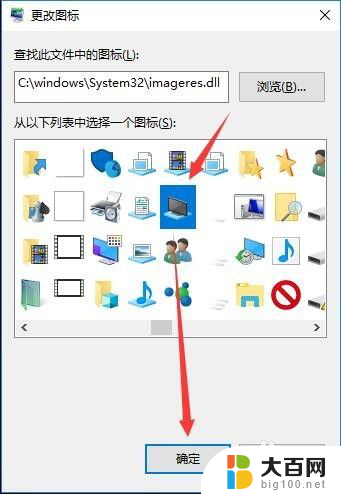
5.回到“桌面图标设置”对话框,点击【应用】--->【确认】。
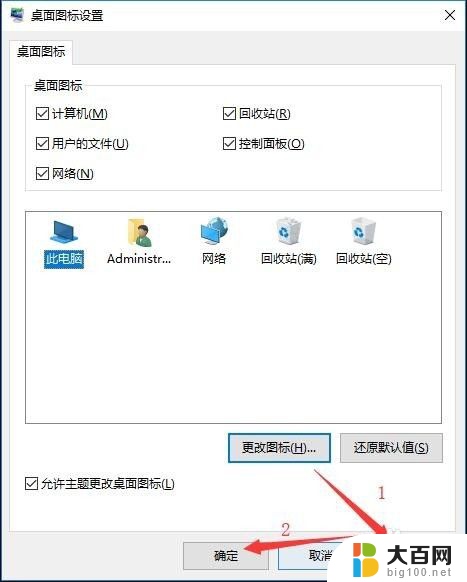
6.此时,设置更改桌面图标的图标已经改变,如图。
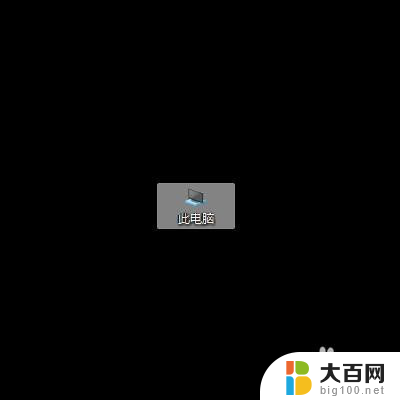
以上就是修改桌面图标的全部步骤,如果遇到这种情况,你可以根据这些操作来解决问题,非常简单快速,一步到位。